本文内容导航
连接管理
连接管理主要用于创建并管理各类数据连接器,建立与各类外部数据之间的连接,便于后续在 ViCode 中进行各类数据操作。
前提条件
以管理员身份登录登录企业版控制台。
新建数据库类连接
新建 MySql 数据库连接
在“云扩 RPA 控制台 > 数据中心 > 连接管理”页面中,单击页面右上角的“+新建”按钮。
在弹出的“新建连接”对话框中,选择“MySql”,单击“下一步”按钮。
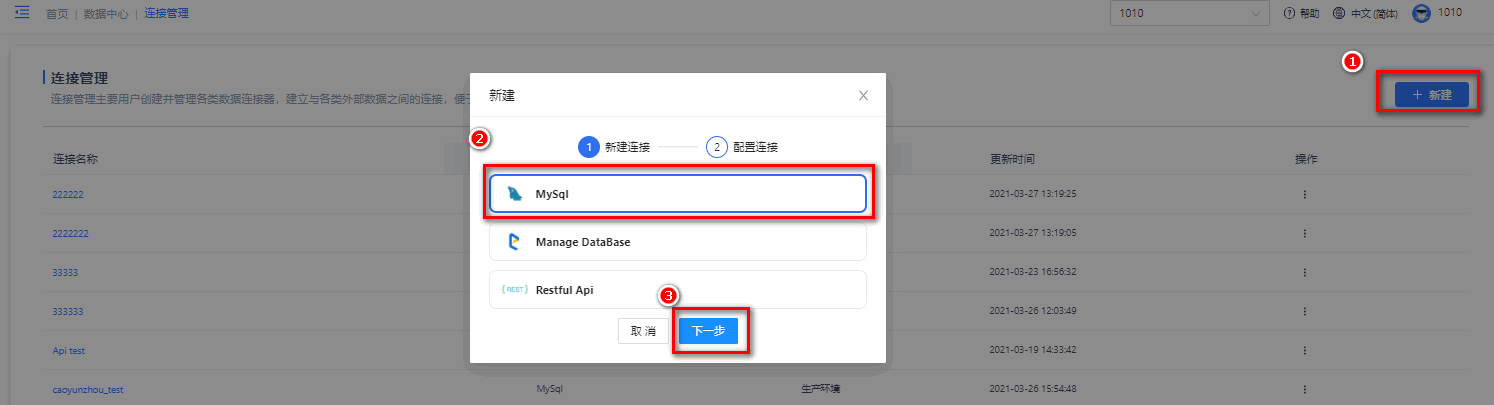
在进入的“配置连接”弹框中,配置 Mysql 连接。
- 连接名称:自定义新建的 mysql 连接名称。
- 环境类型:下拉选择生产环境或测试环境。
- 连接方式:可选择“通过配置连接”或“通过连接字符串连接”。
- 使用 SSL 连接:是否启用 SSL 连接。
a. 通过配置连接
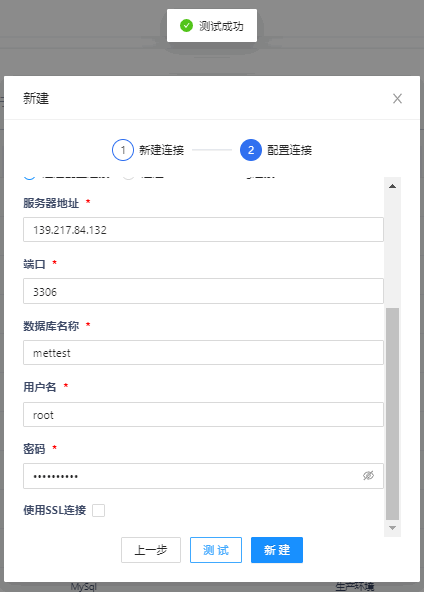
b. 通过连接字符串连接
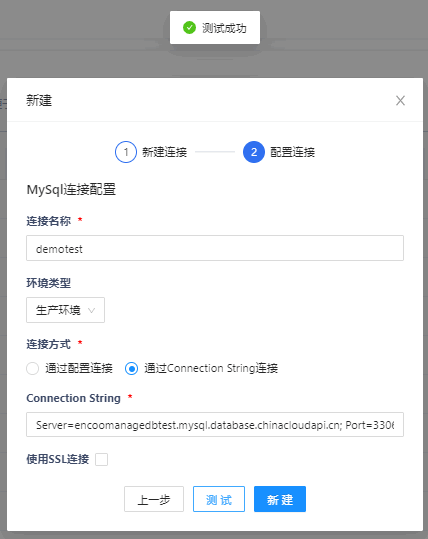
(可选)单击“测试”按钮,可测试数据连接是否成功。
单击“新建”按钮,完成 Mysql 的数据连接。
新建托管数据库
在“云扩 RPA 控制台 > 数据中心 > 连接管理”页面中,单击页面右上角的“+新建”按钮。
在弹出的“新建连接”对话框中,选择“托管数据库”,单击“下一步”按钮。
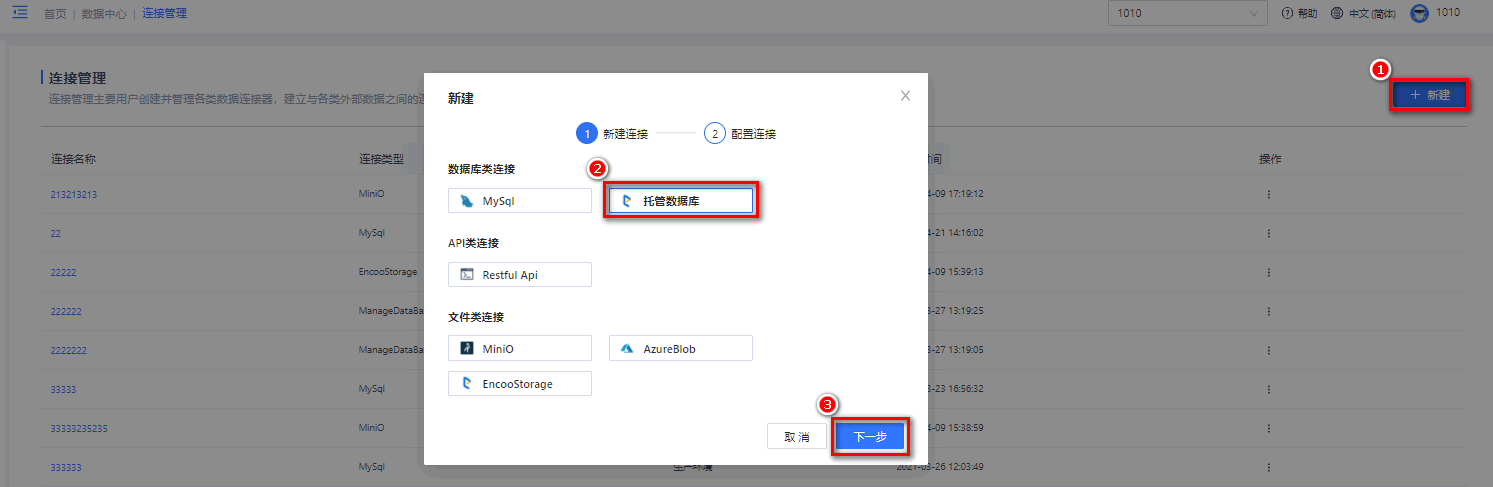
在进入的“配置连接”弹框中,配置托管数据库连接。
- 连接名称:自定义新建的托管数据库连接名称。
- 环境类型:下拉选择生产环境或测试环境。
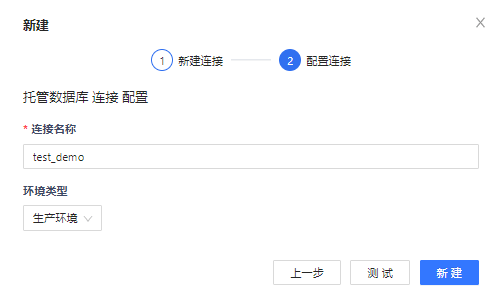
单击“新建”按钮,完成托管数据库连接。
新建 DB2 数据库
在“云扩 RPA 控制台 > 数据中心 > 连接管理”页面中,单击页面右上角的“+新建”按钮。
在弹出的“新建连接”对话框中,选择“DB2”,单击“下一步”按钮。
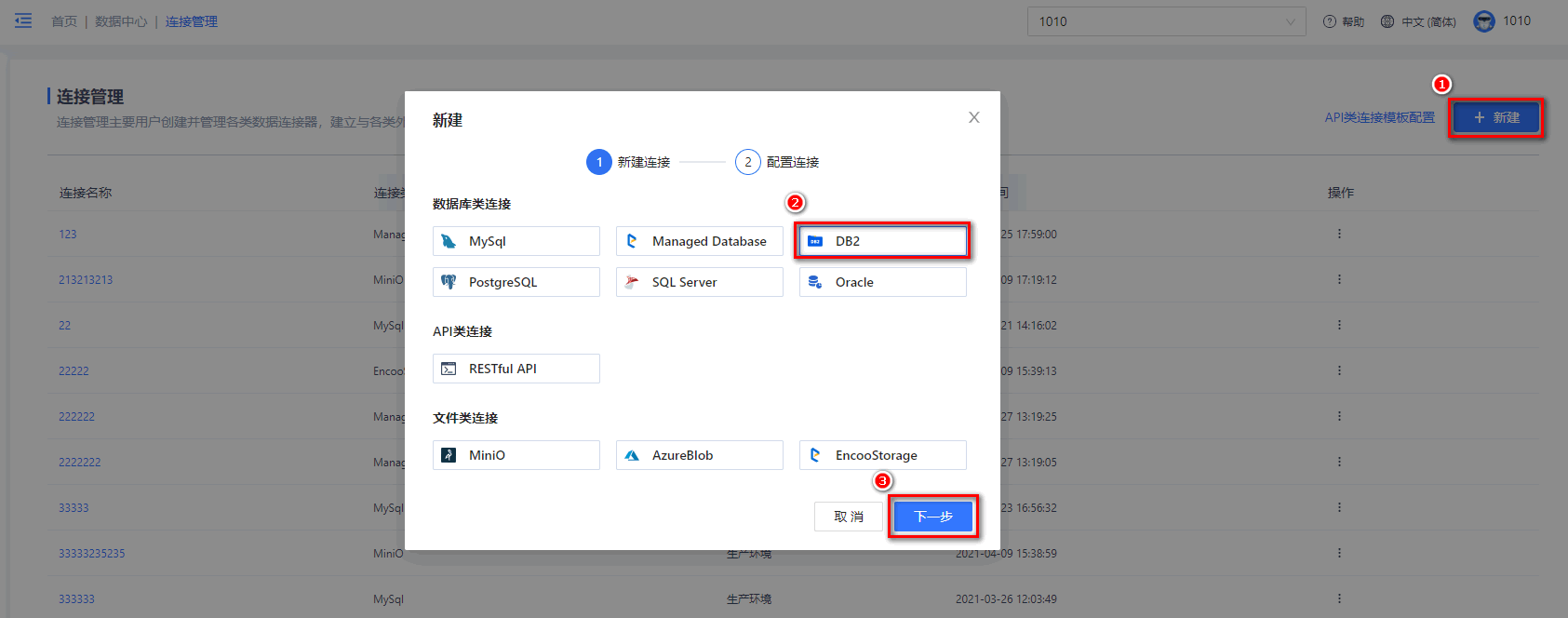
在进入的“配置连接”弹框中,配置 DB2 数据库连接。
- 连接名称:自定义新建的托管数据库连接名称。
- 环境类型:下拉选择生产环境或测试环境。
- 连接方式:选择“通过配置连接”或“通过 Connection String 连接”连接方式。
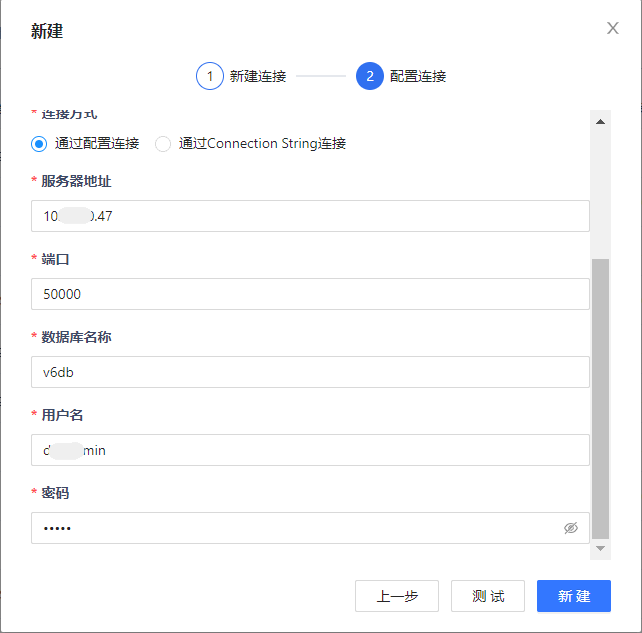
单击“新建”按钮,完成 DB2 数据库连接。
新建 PostgreSQL 数据库
在“云扩 RPA 控制台 > 数据中心 > 连接管理”页面中,单击页面右上角的“+新建”按钮。
在弹出的“新建连接”对话框中,选择“PostgreSQL”,单击“下一步”按钮。
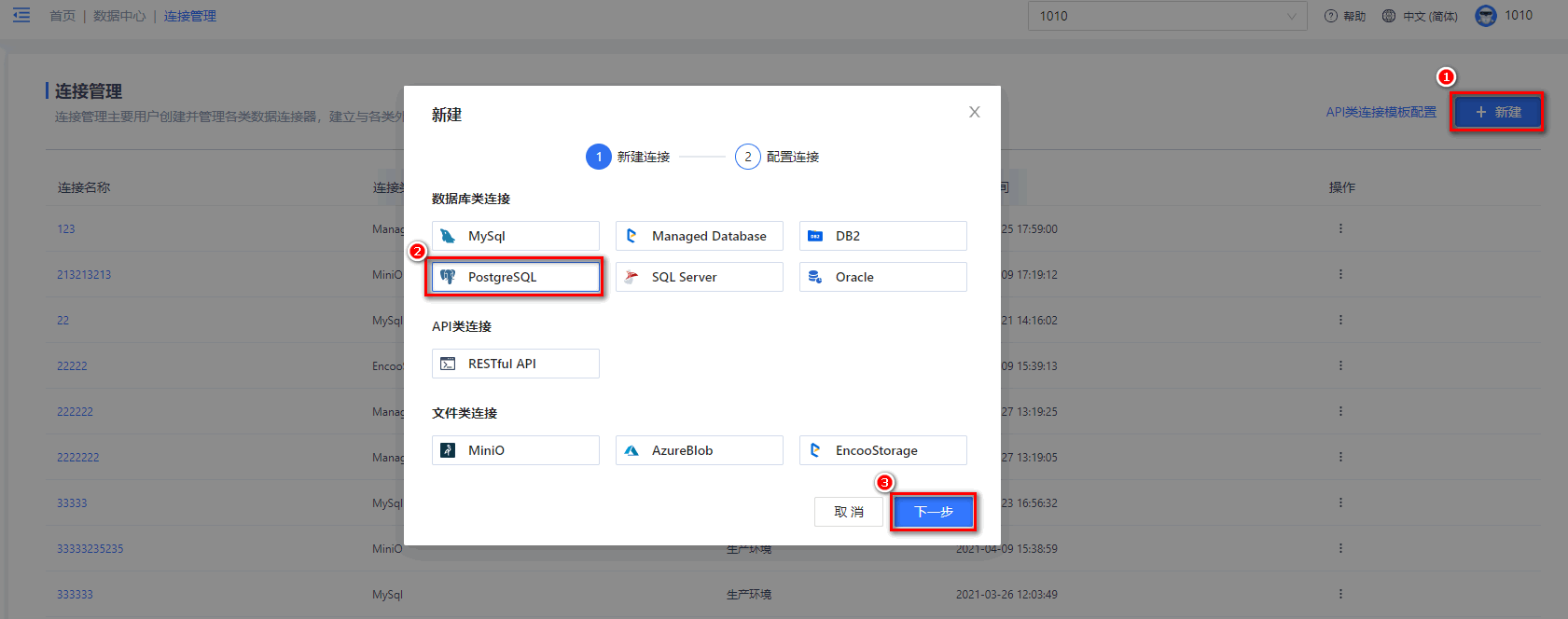
在进入的“配置连接”弹框中,配置 PostgreSQL 数据库连接。
- 连接名称:自定义新建的托管数据库连接名称。
- 环境类型:下拉选择生产环境或测试环境。
- 连接方式:选择“通过配置连接”或“通过 Connection String 连接”连接方式。
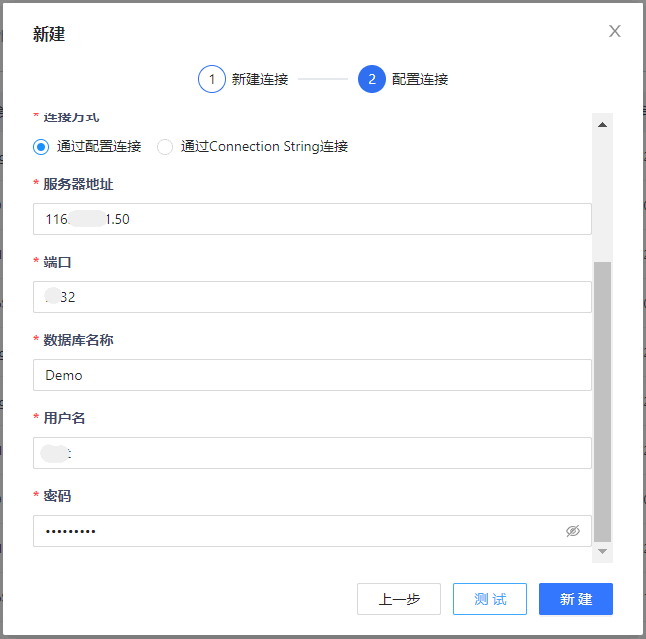
单击“新建”按钮,完成 PostgreSQL 数据库连接。
新建 SQL Server 数据库
在“云扩 RPA 控制台 > 数据中心 > 连接管理”页面中,单击页面右上角的“+新建”按钮。
在弹出的“新建连接”对话框中,选择“SQL Server”,单击“下一步”按钮。
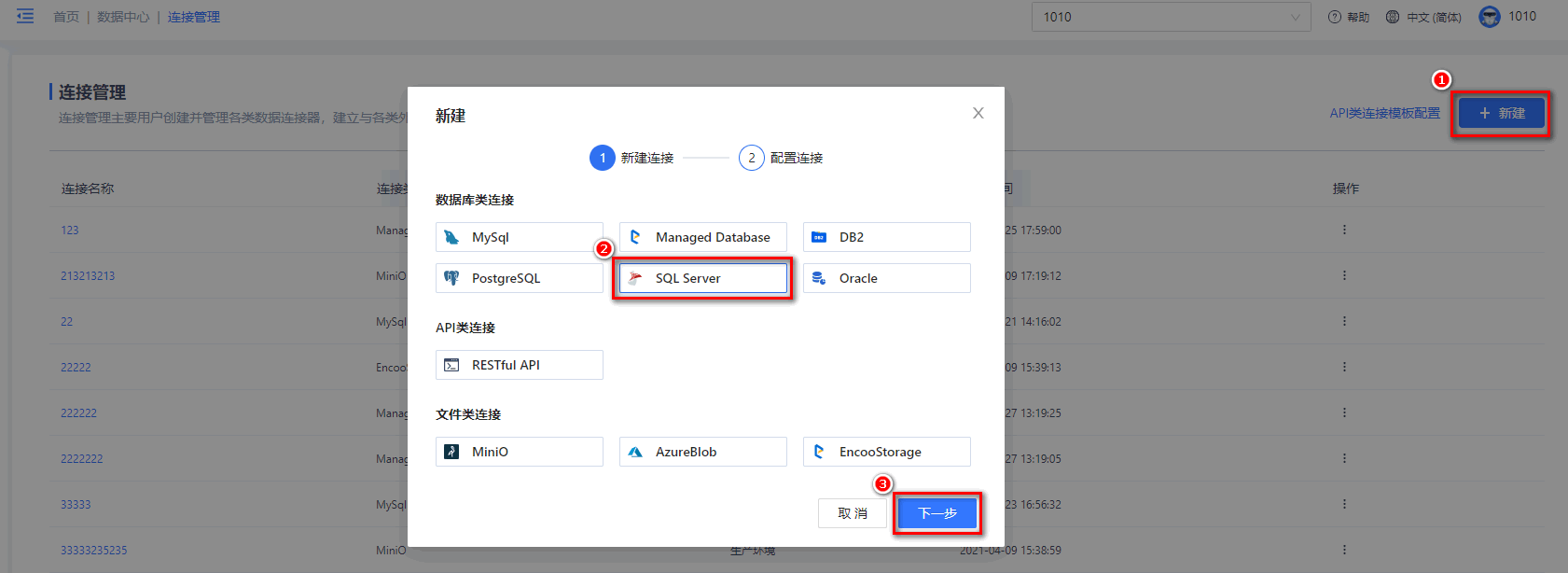
在进入的“配置连接”弹框中,配置 SQL Server 数据库连接。
- 连接名称:自定义新建的托管数据库连接名称。
- 环境类型:下拉选择生产环境或测试环境。
- 连接方式:选择“通过配置连接”或“通过 Connection String 连接”连接方式。
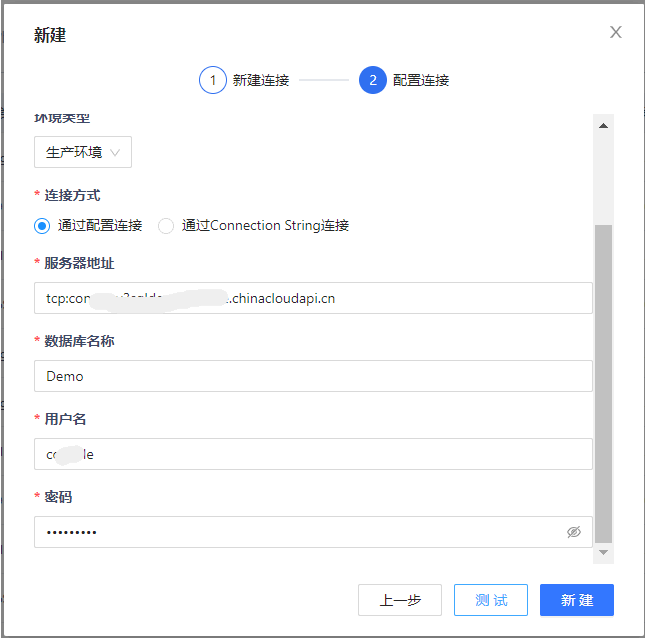
单击“新建”按钮,完成 SQL Server 数据库连接。
新建 Oracle 数据库
在“云扩 RPA 控制台 > 数据中心 > 连接管理”页面中,单击页面右上角的“+新建”按钮。
在弹出的“新建连接”对话框中,选择“Oracle”,单击“下一步”按钮。
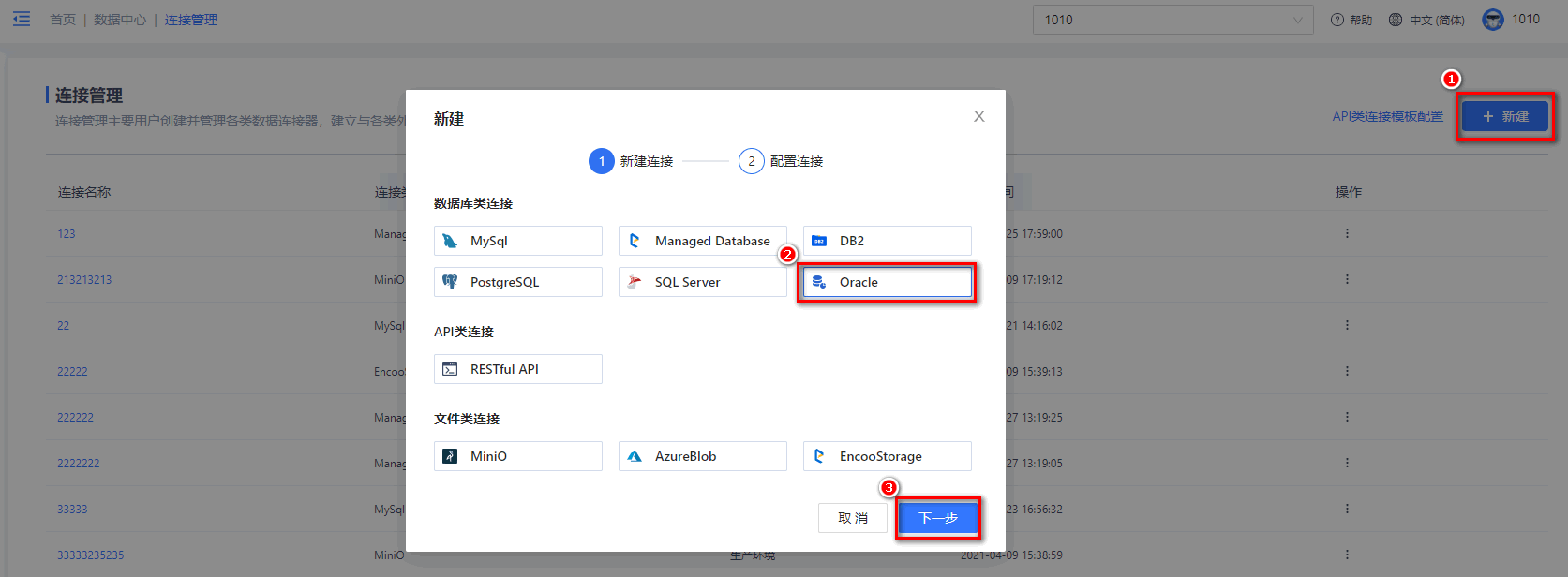
在进入的“配置连接”弹框中,配置 Oracle 数据库连接。
- 连接名称:自定义新建的托管数据库连接名称。
- 环境类型:下拉选择生产环境或测试环境。
- 连接方式:选择“通过配置连接”或“通过 Connection String 连接”连接方式。
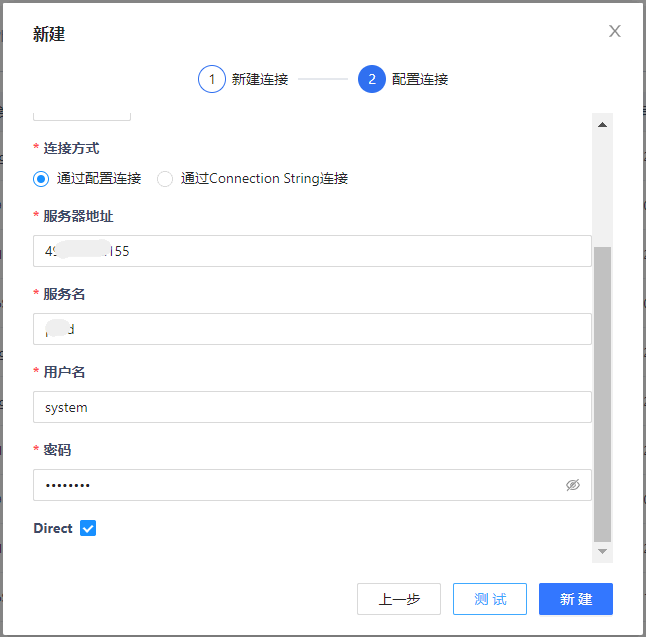
单击“新建”按钮,完成 Oracle 数据库连接。
新建 API 类连接
新建 Restful API 连接
在“云扩 RPA 控制台 > 数据中心 > 连接管理”页面中,单击页面右上角的“+新建”按钮。
在弹出的“新建连接”对话框中,选择“Restful API”,单击“下一步”按钮。
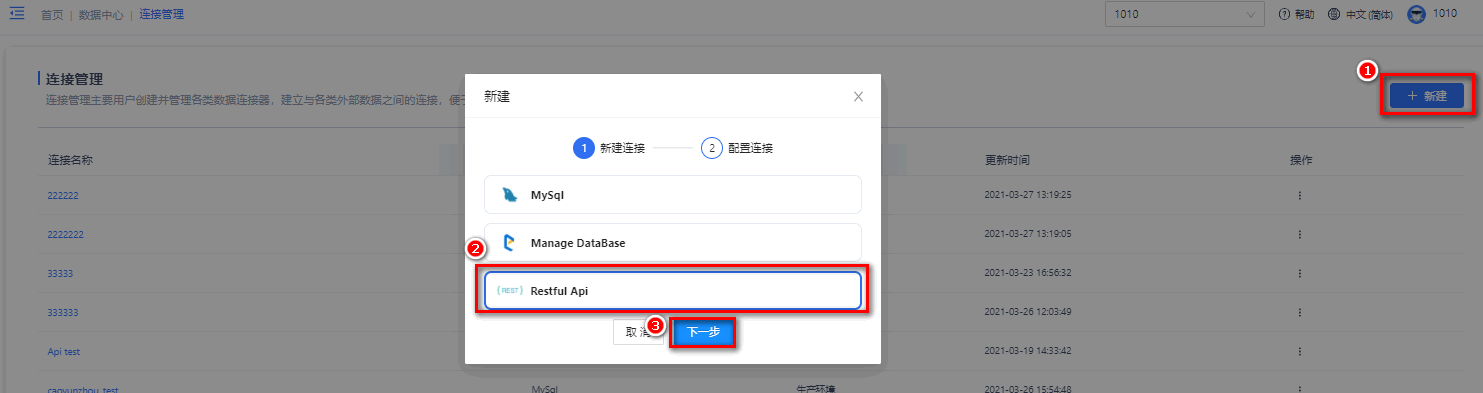
在进入的“配置连接”弹框中,配置 Restful API 连接。
- 连接名称:自定义新建的 Restful API 连接名称。
- 环境类型:下拉选择生产环境或测试环境。
- 基础 URL 地址:填写基础 URL 定位地址。
- Headers:填写头文件的 key 和 value 的值。
- Parameters:填写参数的 key 和 value 的值。
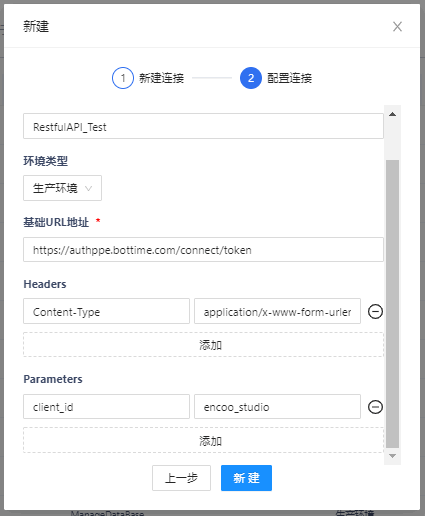
单击“新建”按钮,完成 Restful API 数据连接。
新建文件类连接
新建 MiniO 文件连接
在“云扩 RPA 控制台 > 数据中心 > 连接管理”页面中,单击页面右上角的“+新建”按钮。
在弹出的“新建连接”对话框中,选择“MiniO”,单击“下一步”按钮。
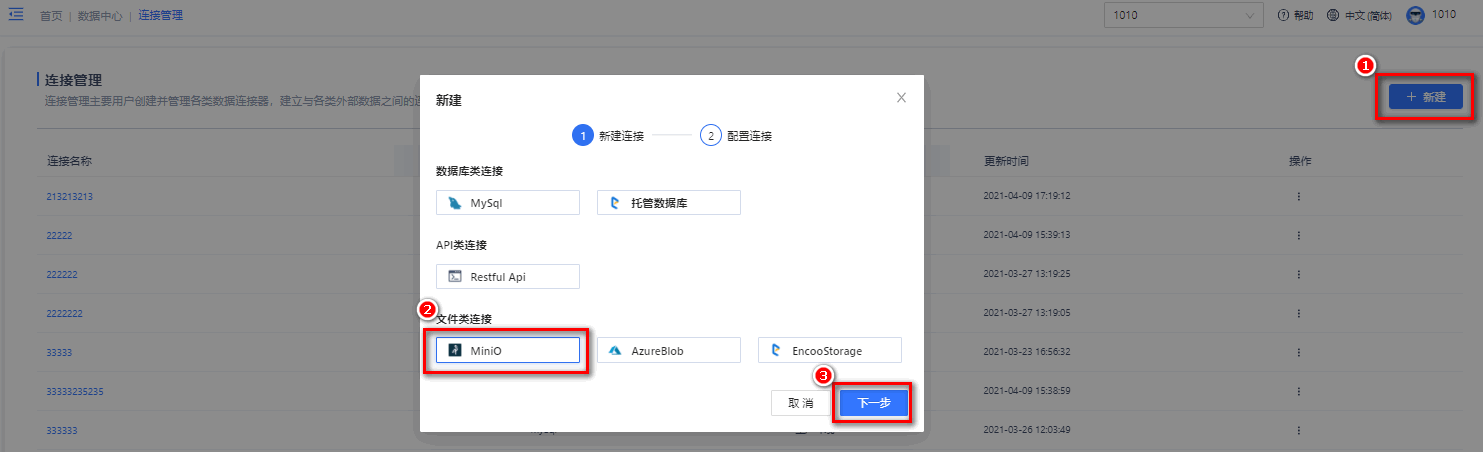
在进入的“配置连接”弹框中,配置 MiniO 连接。
- 连接名称:自定义新建的 MiniO 连接名称。
- 环境类型:下拉选择生产环境或测试环境。
- MiniO 服务地址:填写 Minio 对象存储服务的地址。
- Access key:填写 Minio 对象存储服务的 Access key。
- Secret Key:填写 Minio 对象存储服务的 Secret Key。
- 文件存储路径:非必填,填写需要在 Minio 对象存储服务中创建的文件夹名称。
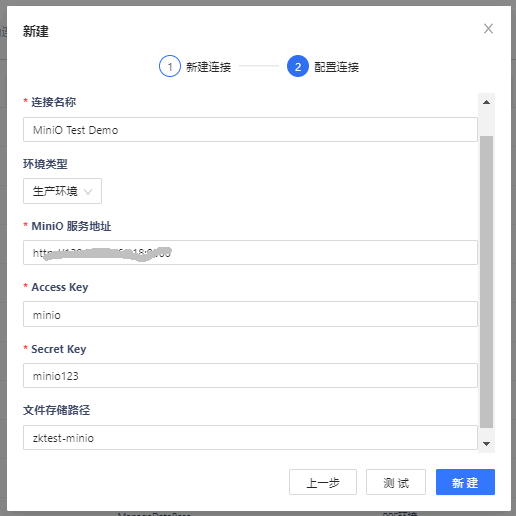
单击“新建”按钮,完成 Minio 文件连接。
新建 AzureBlob 文件连接
在“云扩 RPA 控制台 > 数据中心 > 连接管理”页面中,单击页面右上角的“+新建”按钮。
在弹出的“新建连接”对话框中,选择“AzureBlob”,单击“下一步”按钮。
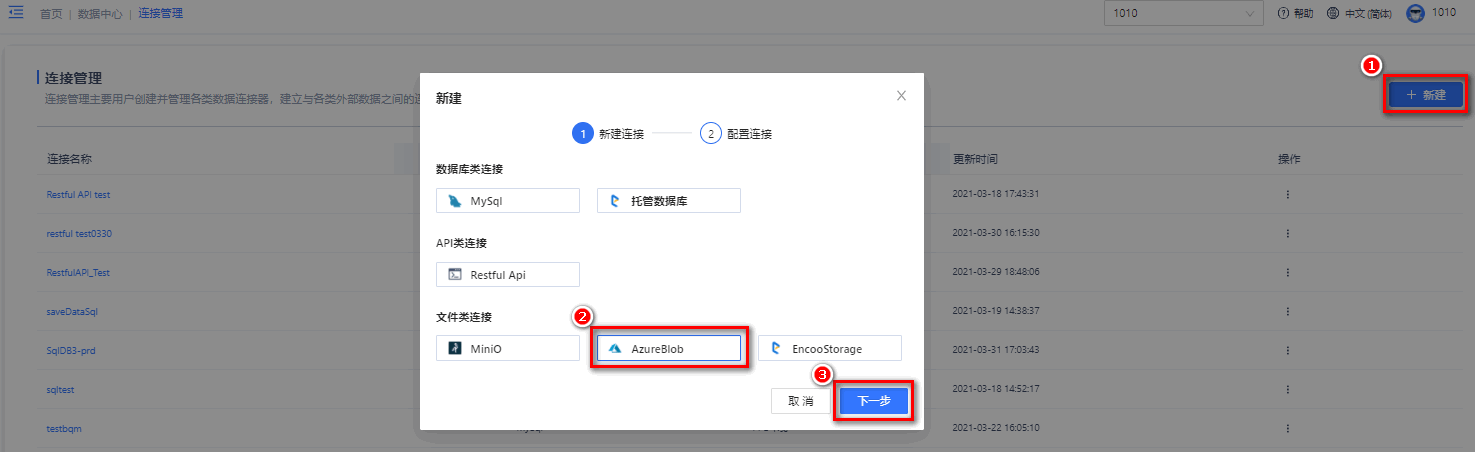
在进入的“配置连接”弹框中,配置 AzureBlob 连接。
- 连接名称:自定义新建的 AzureBlob 连接名称。
- 环境类型:下拉选择生产环境或测试环境。
- 连接字符串:填写 AzureBlob 对象存储服务的连接字符串。
- 文件存储路径:非必填,填写需要在 AzureBlob 对象存储服务中创建的文件夹名称。
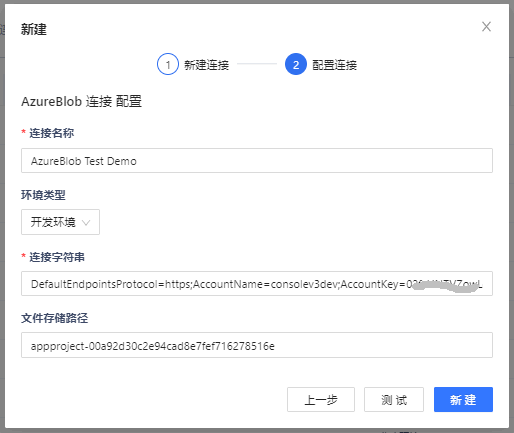
单击“新建”按钮,完成 AzureBlob 文件连接。
新建 EncooStorage 文件连接
在“云扩 RPA 控制台 > 数据中心 > 连接管理”页面中,单击页面右上角的“+新建”按钮。
在弹出的“新建连接”对话框中,选择“EncooStorage”,单击“下一步”按钮。
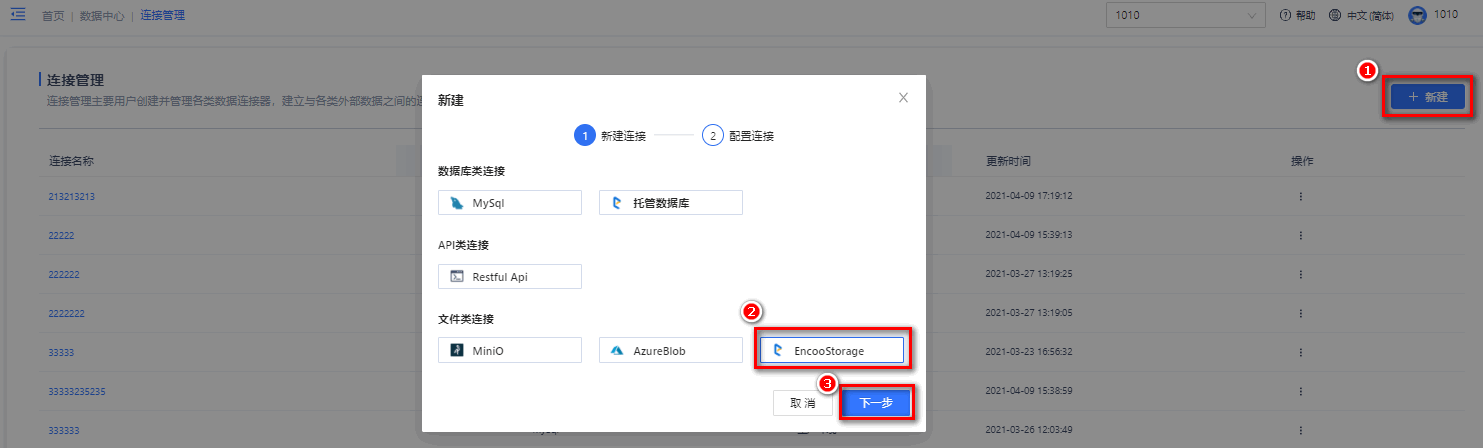
在进入的“配置连接”弹框中,配置 EncooStorage 连接。
连接名称:自定义新建的 EncooStorage 连接名称。
环境类型:下拉选择生产环境或测试环境。
文件存储路径:非必填,填写需要在 EncooStorage 对象存储服务中创建的文件夹名称,如果不填写,则自动在 EncooStorage 的根目录下创建文件夹。
说明:
如果创建多个 EncooStorage 文件连接,建议将“文件存储路径”设置成唯一值,否则在“文件服务”中创建的文件夹将指向同一个数据连接器,不利于管理。
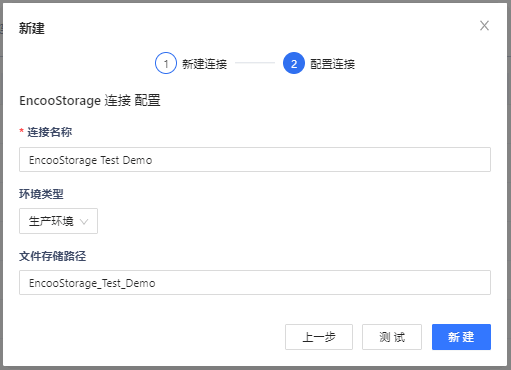
单击“新建”按钮,完成 EncooStorage 文件连接。
新建 RESTfulTemplate
1. 配置 API 类连接模板
通过导入 Postman Collection 模板文件自定义 API 类连接模板。
在“云扩 RPA 控制台 > 数据中心 > 连接管理”页面中,单击页面右上角的“API 类连接模板配置”链接。
在弹出的“新建 API 类连接模板”弹框中,选择“+”图标。
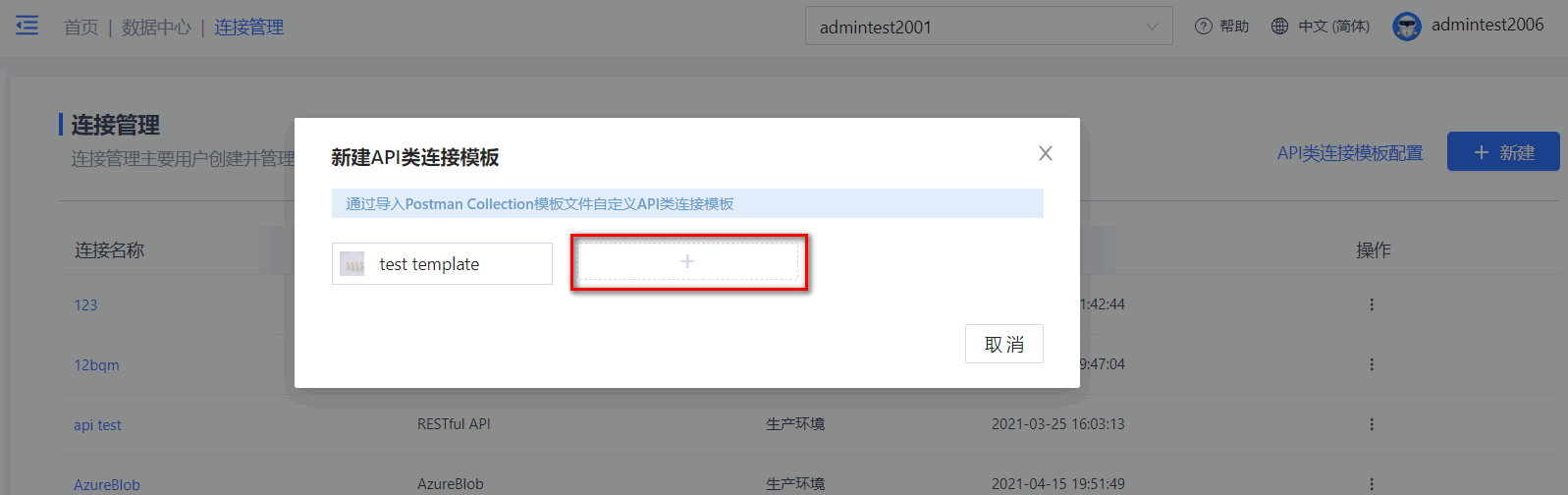
根据向导进行创建模板。
- 模板名称:自定义模板名称。
- 备注:对自定义模板名称的描述。
- 模板文件:从本地选择已通过 Postman 工具生成的模板 json 文件,如,示例。
- 模板图标:从本地选择一个图标作为模板图标。
- 环境变量文件:从本地选择已通过 Postman 工具生成的环境变量 json 文件,如,示例。
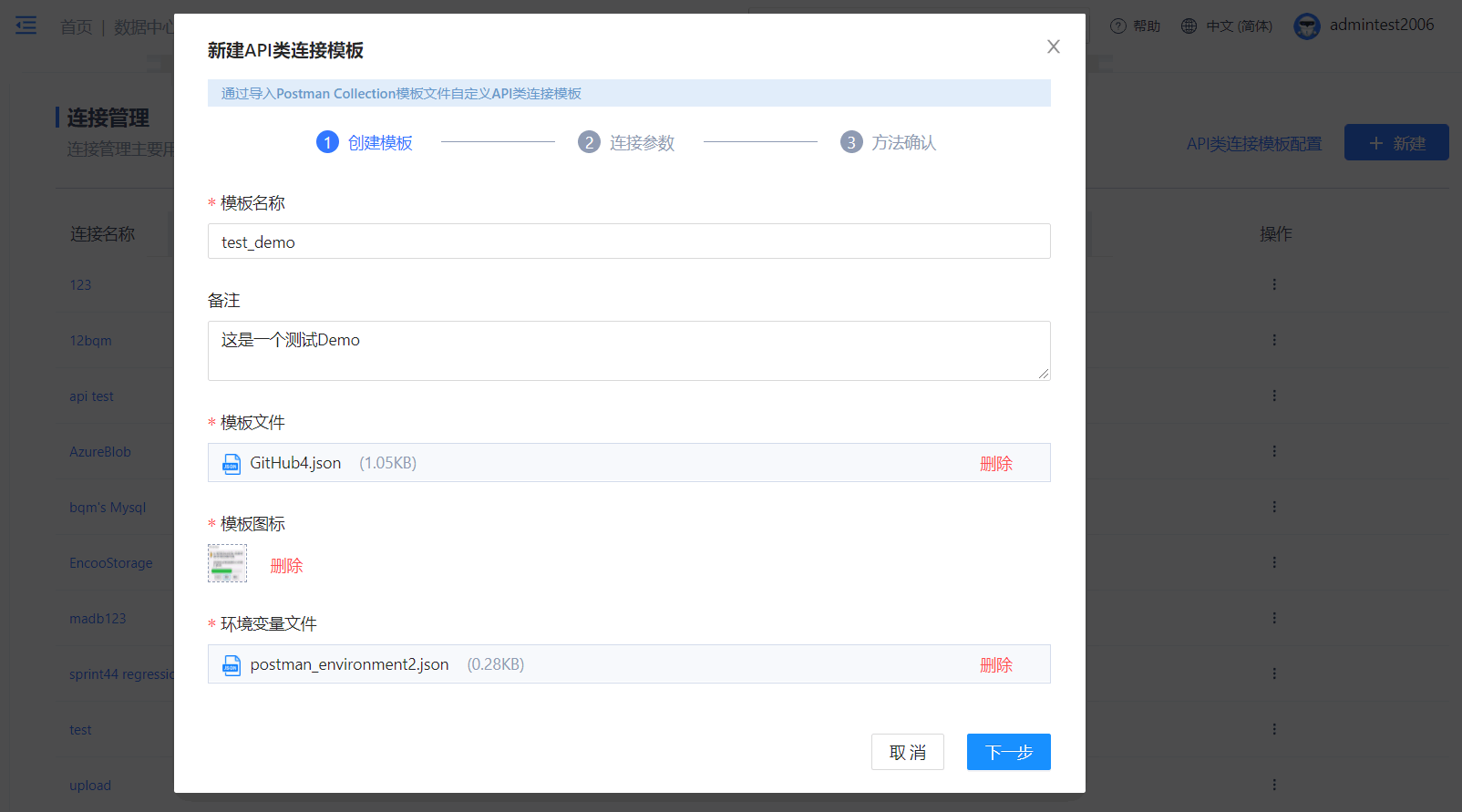
单击“下一步”按钮,进入“连接参数”步骤,根据情况配置参数信息。
说明:
此参数为在环境变量 json 文件中预先配置的,此处为个人 github 的 token, 如,
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。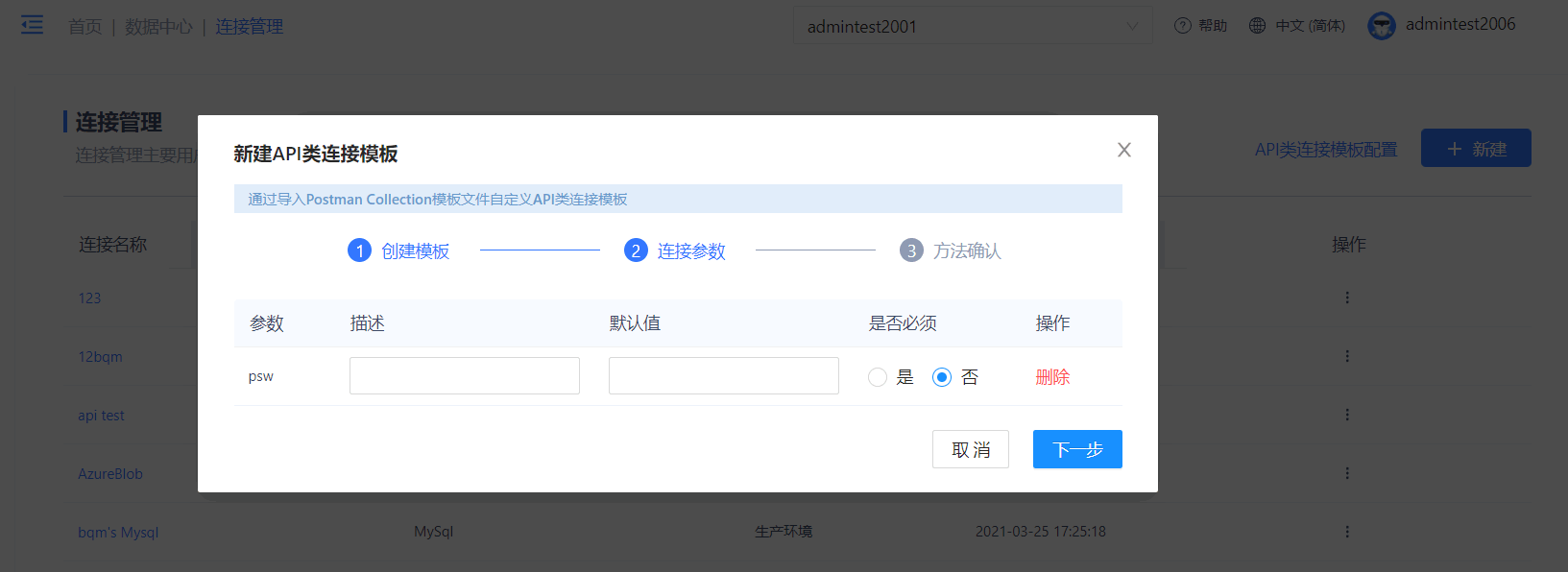
单击“下一步”按钮,进入“方法确认”步骤,根据情况确认相关信息。
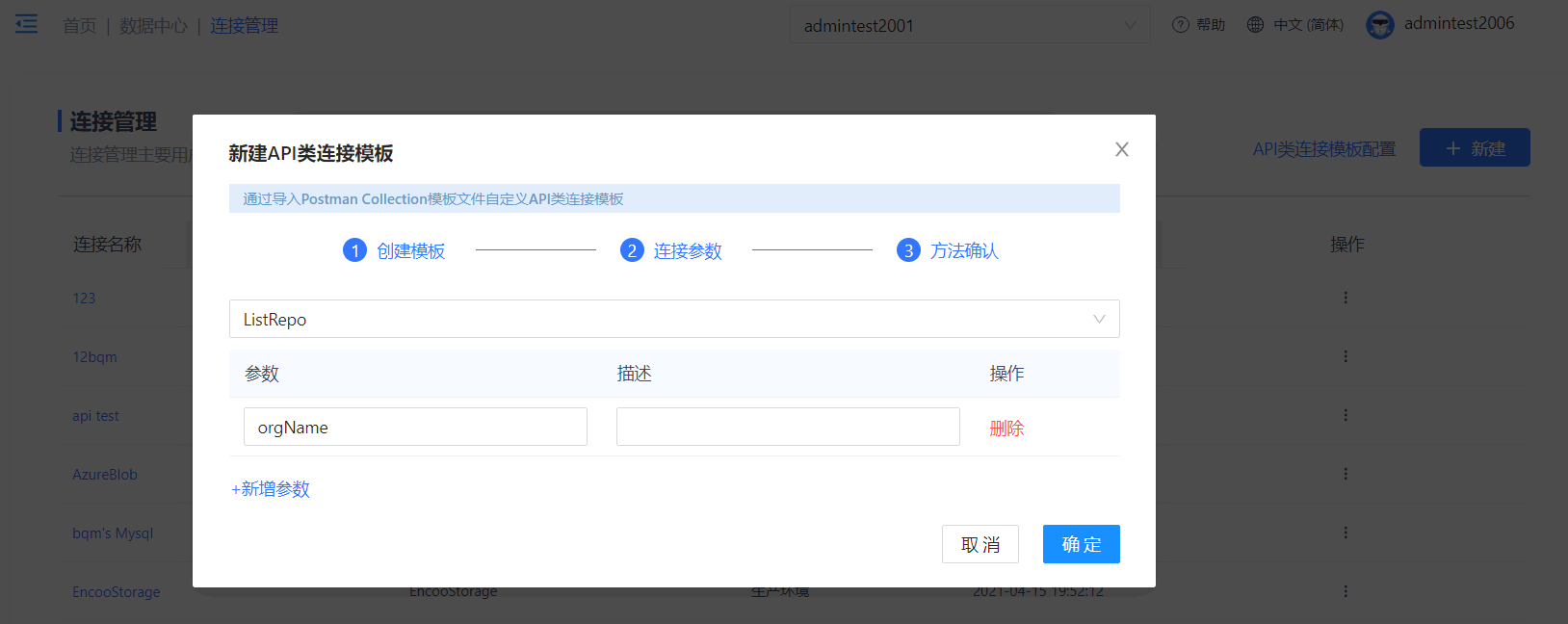
单击“确定”按钮,完成模板的创建。
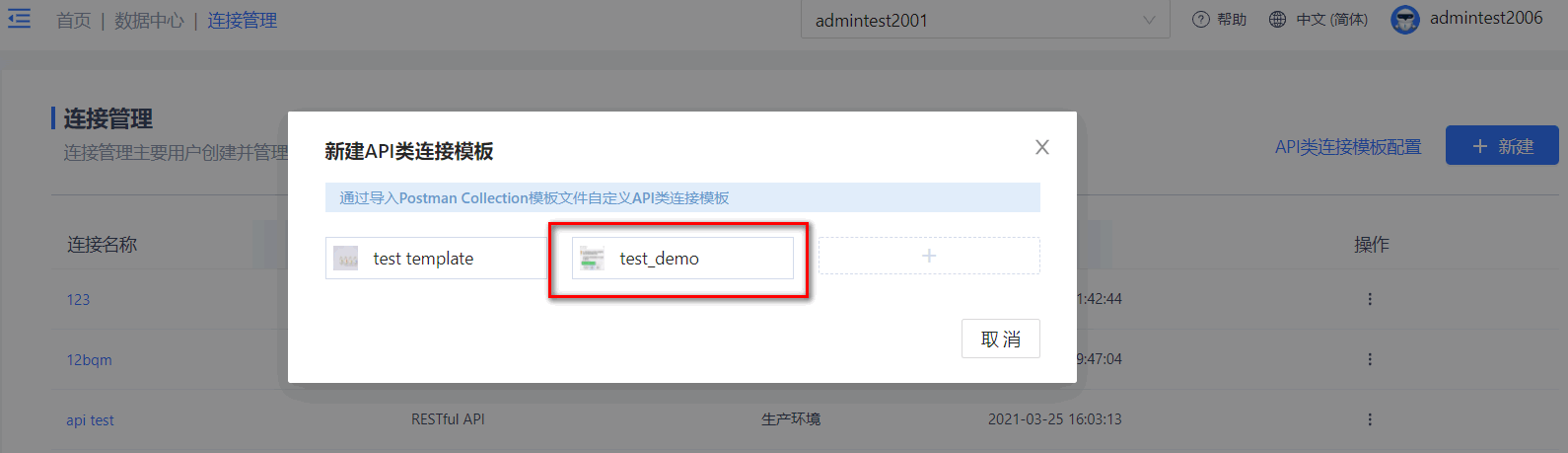
2. 使用模板新建 RESTful 连接
在“云扩 RPA 控制台 > 数据中心 > 连接管理”页面中,单击页面右上角的“+新建”按钮。
在弹出的“新建连接”对话框中,选择已创建的 RESTfulTemplate“test_demo”,单击“下一步”按钮。
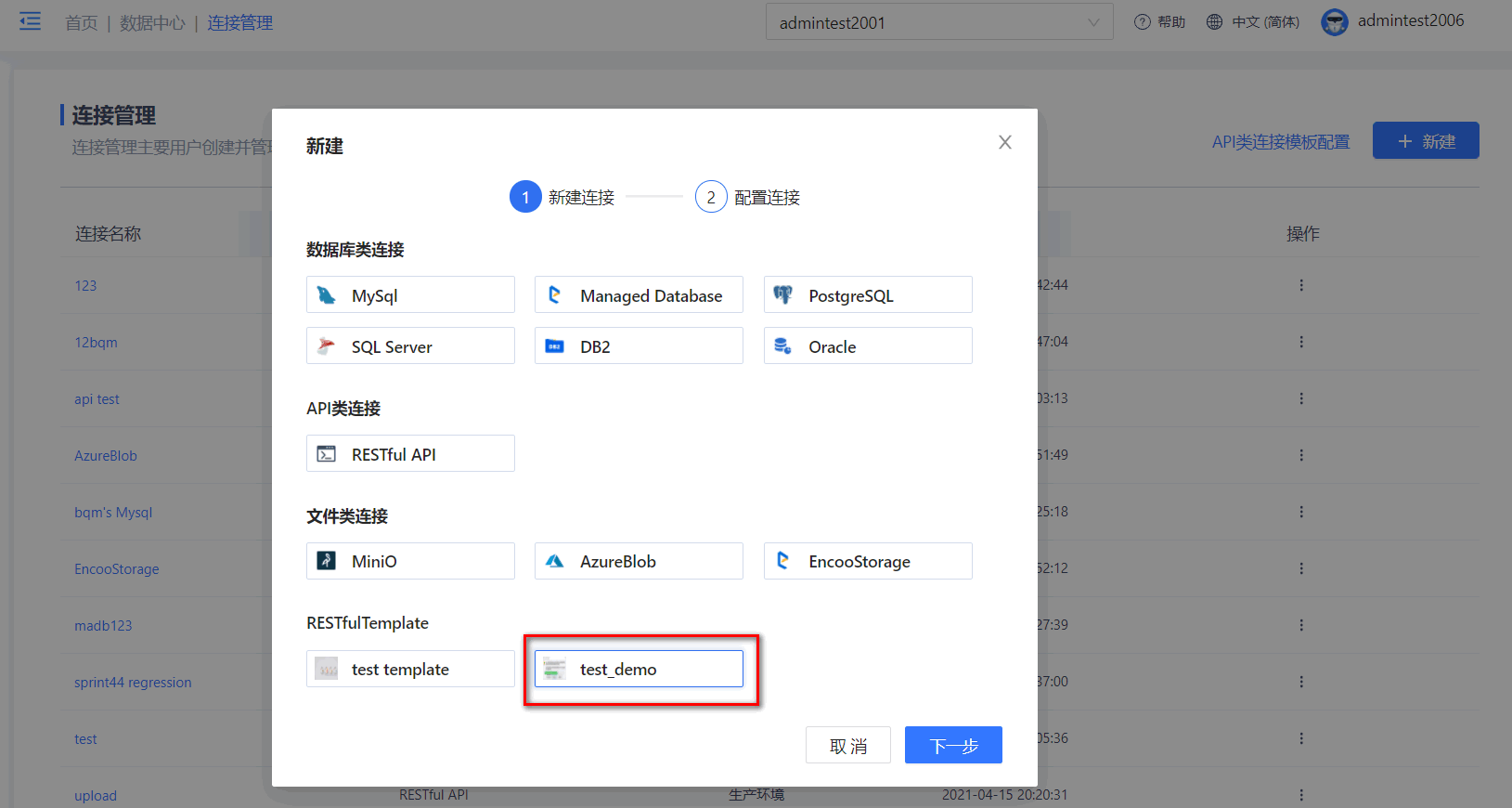
在进入的“配置连接”弹框中,配置 自定义的 RESTfulTemplate "test_demo" 连接。
- 连接名称:自定义新建的 RESTful 连接名称。
- 环境类型:下拉选择生产环境或测试环境。
- 参数名称:填写自定义的参数名称对应的值。
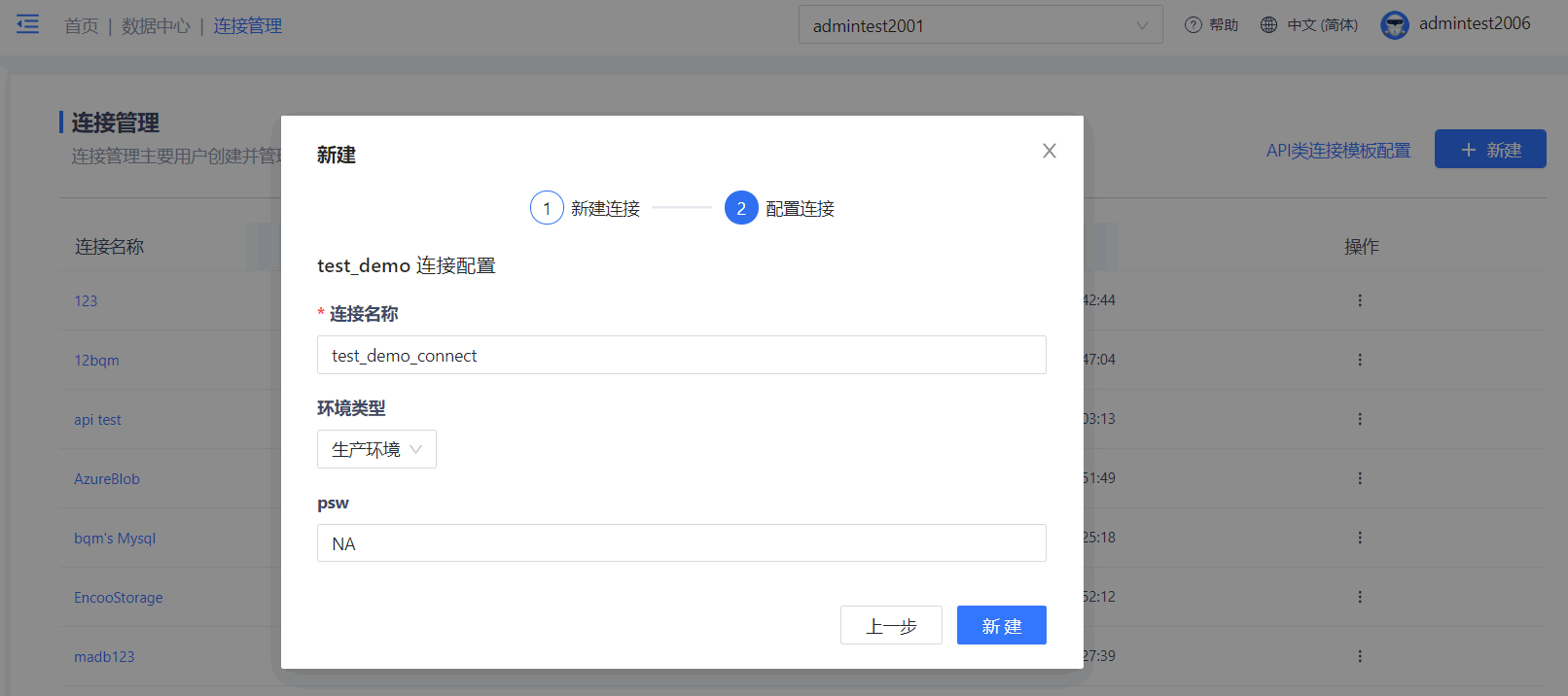
单击“新建”按钮,完成 RESTful 连接。
后续操作
- 查看:在“连接管理”页面,单击“操作”栏中的“查看”选项,可查看并修改所选择的数据连接的配置信息和数据权限。
- 测试:在“连接管理”页面,单击“操作”栏中的“测试”选项,可测试当前数据连接是否连接成功。
- 删除:在“连接管理”页面,单击“操作”栏中的“删除”选项,可删除当前选中的数据连接。
- 管理文件连接器中的文件:如果需要管理已创建的文件连接器下的文件,可在“数据中心 > 文件服务”中,使用“新建根目录文件夹”功能进行绑定文件连接器,具体可参见 管理文件服务。

